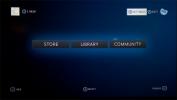Как да инсталирате Kodi 18 на Linux
Проектът Kodi пусна Kodi 18, кодово име, Leia. Тази нова версия е на Linux, както и на други платформи и е снабдена с отлични нови функции, включително неща като поддръжка на ретро видео игри, подобрен потребителски интерфейс, по-добра поддръжка за възпроизвеждане на музика, корекции на телевизия на живо и много Повече ▼! В това ръководство ще ви покажем как да инсталирате най-новата версия на Kodi, Kodi 18 на Linux операционни системи като Ubuntu, Debian, Arch Linux, Fedora и OpenSUSE. Също така ще ви покажем как да получите Kodi 18 на Flatpak, ако вашата ОС все още няма Leia.
Инструкции за Ubuntu

Kodi се предлага в софтуерните източници по подразбиране Ubuntu Linux. Въпреки този факт, Canonical и разработчиците на Ubuntu не са успели да актуализират пакета до версия 18. Така че, ако управлявате любимите си телевизионни предавания, филми и подобни неща на компютър с Ubuntu и се интересувате да получите най-новата версия, ще трябва да вземете нещата в свои ръце.
Най-добрият начин да инсталирате Kodi 18 Leia на Ubuntu Linux, както и всяка операционна система Linux, която използва Ubuntu като база, е да добавите официалния PPA на трети страни за Kodi. Ако добавите този PPA, бързо ще получите достъп до новата версия, както и до редовни актуализации на софтуера и кръпки много по-бързо, отколкото могат да ви дадат разработчиците на Ubuntu. За да добавите софтуер на PPA на трети страни, стартирайте терминален прозорец, като натиснете
Ctrl + Alt + T или Ctrl + Shift + T на клавиатурата. След това въведете следното ап-добавка хранилище по-долу.sudo add-apt-repository ppa: team-xbmc / ppa
След като добавите новото софтуерно хранилище към вашия Ubuntu Linux компютър, ще трябва да стартирате актуализация команда, така че Ubuntu да може да завърши настройването на новия софтуер на Kodi PPA.
актуална актуализация на судо
Нека актуализацията да тече. След това, когато подканата на терминала спре да се движи, въведете подобряване на команда за инсталиране на чакащи надстройки на софтуера и кръпки.
Забележка: ако вече имате Kodi 17 на вашия Ubuntu компютър, то подобряване на командата автоматично ще актуализира Kodi 17 до Kodi 18.
sudo apt надграждане -y
Надграждането обикновено отнема малко време, така че бъдете търпеливи. Когато процесът приключи, най-накрая е време да инсталирате Kodi 18 с помощта на подходящ мениджър на пакети
sudo apt инсталирате kodi
Инструкции за Debian
Въпреки че Debian Linux не е известен с най-новия софтуер, потребителите ще се радват да научат, че предстоящото издание на Debian 10 Buster (известен още като тестване) има поддръжка за Kodi 18. Въпреки че, за да работи, ще трябва да използвате софтуерно хранилище на трети страни.
Забележка: Debian 9 Stretch няма Kodi 18 и вероятно никога няма. Ето защо, ако сте твърд фен на Debian, който иска да опита новия Kodi, първо трябва да надстроите до Debian 10 Buster. За повече информация относно обновяването до нови версии, Натисни тук.
Добавянето на софтуерно хранилище на трети страни за Kodi на Debian изисква редактиране на /etc/apt/sources.list файл. За да започнете редактирането, стартирайте терминална сесия, като натиснете Ctrl + Alt + T или Ctrl + Shift + T. След това повдигнете терминала си до Root с су командвайте и отворете файла с източници в Nano.
su - nano -w /etc/apt/sources.list
След като файлът с източници се отвори в Nano, превъртете до края на файла и поставете следния код:
# Debian Multimedia Repoдебютантка http://www.deb-multimedia.org buster main
Запазете текстовия редактор на Nano с Ctrl + O и излезте с него Ctrl + X. След това стартирайте apt-get актуализация команда за настройка на новия софтуерен източник.
apt-get актуализация
Когато депозираното мултимедийно хранилище Debian се актуализира, е време да настроите мултимедийния GPG ключ.
sudo apt - вземете инсталирайте deb-multimedia-keyring
Накрая инсталирайте Kodi 18 на Debian.
sudo apt-get install kodi
Или, ако вече имате инсталиран Kodi 17 на Buster, стартирайте подобряване на команда за преход версия 17 до 18.
sudo apt-get upgrade -y
Arch Linux инструкции
Странно, Arch Linux все още няма Kodi 18 в своите хранилища за пакети. Ако обаче сте на Arch и искате да получите ръцете си на Kodi 18 веднага, е възможно да инсталирате пакета за разработка на Kodi, който е версия 18.
Инсталирането на пакета за разработка на Kodi на Arch Linux изисква взаимодействие с AUR. Най-лесният и бърз начин да направите това е с помощника на Trizen AUR, тъй като той може автоматично да изгради и инсталира привидно безкрайното количество зависимости, необходими за стартиране на повечето софтуер.
За да получите Trizen в Arch, направете следното:
sudo pacman -S git base-devel git клон https://aur.archlinux.org/trizen.git cd trizen makepkg -sri
Сега, когато Trisen AUR помощникът е инсталиран, ще можете бързо да работите с разработката на Kodi за разработка.
тризен -S kodi-devel
Моля, имайте предвид, че пакетът Kodi Development е нестабилен. Ако имате проблеми, препоръчваме да изчакате версия 18, за да се удари в централните софтуерни източници на Arch Linux. Или вместо това изпробвайте версията на Flatpak!
Инструкции на Fedora

Fedora Linux няма Kodi 18 в основните си софтуерни източници, тъй като проектът Fedora не разпространява приложението на Kodi Media Center. С това казано, че е много лесно да инсталирате изданието Leia, тъй като RPMFusion го разпространява.
За да активирате RPM Fusion, отворете терминал на вашия компютър Fedora Linux. След това използвайте DNF мениджър на пакети за инсталиране на пакетите RPM Fusion.
Забележка: Моля, заменете X в командата по-долу с номера на версията
sudo dnf инсталиране https://download1.rpmfusion.org/free/fedora/rpmfusion-free-release-X.noarch.rpm -y
С RPM Fusion, настроен на Fedora, Kodi 18 може бързо да се инсталира с:
sudo dnf инсталирате kodi -y
OpenSUSE Инструкции
Както OpenSUSE Leap, така и OpenSUSE Tumbleweed нямат Kodi 18 Leia в своите софтуерни източници. По тази причина силно препоръчваме да деинсталирате Kodi от OpenSUSE и вместо това да използвате изданието Flatpak. За да деинсталирате Kodi 17, стартирайте терминален прозорец и въведете Zypper по-долу.
sudo zypper премахнете Kodi
Инструкции за Flatpak

Версия 18 на Kodi Media Center е на Flathub като пакет Flatpak. В резултат на това, дори ако използвате дистрибуция на Linux, която все още не е предоставила версия 18, пак ще можете да я изпробвате. Имайте предвид обаче, че за да инсталирате изданието Kodi Flatpak, първо трябва да активирате изпълнението на Flatpak във вашата система. Не сте сигурни как да настроите Flatpak? Вижте нашето ръководство по темата!
Когато сте готови да настроите изпълнението на Flatpak, трябва да отворите терминален прозорец и да активирате хранилището Flathub.
flatpak remote-add - ако не съществува flathub https://flathub.org/repo/flathub.flatpakrepo
След това инсталирайте Kodi 18 със:
flatpak инсталирате flathub tv.kodi. Коди
Търсене
скорошни публикации
Как да персонализирате Gnome Shell
Искате ли да промените иконата, темата на черупката или дори шрифта...
Как да записвате висококачествени екрани в Linux
Доброто качество на заснемане на екрана е много трудно в Linux. Едн...
5-те най-добри Linux дистрибуции за игри
Много хора се придържат към платформата на Windows, защото тя се см...